
Kandungan
- Cara Betulkan Permukaan Surface Pro 4 Start Ups & Locks - The Good News
- Cara Betulkan Surface Pro 4 Ups Ups & Lock Ups - The Bad News
All-in-one Microsoft Surface Pro 4 harus menjadi salah satu peranti terbaik yang boleh anda peroleh dengan Windows 10 di atasnya. Isu seperti lock up dan Surface Pro 4 terjebak semasa mula menyakiti persepsi itu. Itulah masalah yang cukup serius memikirkan apa yang mewakili keluarga Surface untuk Microsoft.
Ia dan peranti lain dalam keluarga Surface dicipta untuk mempamerkan perisian terbaik Microsoft.Mereka dibina dengan Windows dalam fikiran. Lebih khusus lagi, Surface Pro 4 telah dibina untuk Windows 10. Kamera khas membolehkan pengguna Surface Pro 4 log masuk tanpa memasukkan kata laluan mereka. Surface Pro 4 membolehkan pengguna menukar dan keluar pengalaman Mod Tablet Windows 10 secara automatik, jika itulah yang mereka suka. Harus Bergerak baru-baru ini memanggil Surface Pro 4 yang terbaik Windows 2-in-1 ada di dalamnya Surface Pro 4 ulasan.

Kedua-dua peranti dan Windows 10 adalah ujian keras pertama yang strategi baru Microsoft untuk menyampaikan perisian telah menentang. Berhadapan dengan masa depan yang kasar untuk Windows jika ia tidak berinovasi, Microsoft bertukar kepada kemas kini tetap untuk Windows 10. Daripada memperkenalkan peningkatan besar setiap tahun, syarikat itu merancang untuk mengemas kini Windows sepanjang tahun dengan perbaikan dan ciri.
Baca: Surface Pro 4 Masalah & Pembaikan
Ada yang membuat spekulasi bahawa perubahan dalam melepaskan pasukan membuat Windows 10 di belakang jadual. Sudah tentu, Windows 10 seolah-olah menjadi pelancaran kasar untuk Microsoft. Terdapat pasti beberapa isu. Apabila Surface Pro 4 dilancarkan dua bulan kemudian semua orang mengandaikan bahawa isu-isu ini akan diperbetulkan. Malah pada hari ini, sesetengah daripada mereka pasti tidak. Yang paling mengganggu mereka, isu pemandu grafik, telah ditangani dalam kemas kini firmware baru-baru ini. Isu dengan Surface Pro 4 mengunci dan terperangkap semasa permulaan kekal.
Cara Betulkan Permukaan Surface Pro 4 Start Ups & Locks - The Good News
Mari kita mulakan dengan berita baik. Hanya kerana Surface Pro 4 anda gagal bermula tidak bermakna anda perlu menggantikannya. Apa pengalaman peranti anda bukan kegagalan perkakasan. Isu-isu ini berkaitan secara langsung dengan pemacu dan firmware yang dimiliki oleh Microsoft. Syarikat itu kerap mengeluarkan perkakasan perisian dan kemas kini perisian melalui utiliti Windows Update. Suatu hari nanti, Microsoft akan mempunyai masalah untuk masalah berkaitan tidur, kata syarikat itu.
Windows 10 secara automatik memasang kemas kini perisian dan firmware di latar belakang apabila ia disambungkan ke sambungan internet yang boleh dipercayai. Anda boleh menyemak kemas kinian perisian dan firmware secara manual pada Surface Pro 4 anda di dalam Tetapan aplikasi. Lihat saja Kemas kini & Pemulihan kawasan.
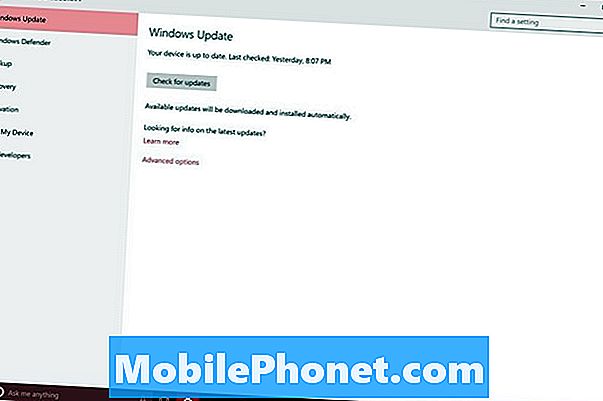
Selain menyediakan maklumat mengenai kemas kini perisian tegar melalui Pembaruan Windows, Microsoft menambah maklumat mengenai kemas kini baru utama di laman web Sokongan Permukaannya. Anda boleh menyemak di sana untuk melihat jika anda mempunyai kemas kini perisian tegar yang anda perlu muat turun, tetapi ingati Surface Pro 4 anda secara automatik menyemak sendiri. Ia sangat tidak mungkin anda akan mendapati apa-apa yang peranti anda terlepas.
Cara Betulkan Surface Pro 4 Ups Ups & Lock Ups - The Bad News
Terdapat berita buruk walaupun. Apa-apa kemaskini firmware yang Microsoft merancang untuk menangani masalah Surface Pro 4 ini belum lagi tiba. Apa yang lebih buruk, menghalang isu-isu yang lebih sukar daripada yang mungkin diandaikan.
Sekiranya anda telah membuka Surface Type 4 Cover anda hanya untuk mengetahui bahawa ia tidak akan bermula, satu-satunya perkara yang boleh anda lakukan adalah melakukan apa yang dipanggil tetapan semula keras. Pada dasarnya, anda memotong kuasa ke Surface Pro 4 anda, memaksa ia melalui proses permulaan lagi. Anda akan kehilangan semua yang anda kerjakan sebelum meletakkan peranti tidur. Ambil perhatian bahawa kebanyakan aplikasi yang dimuat turun dari Gedung Windows menyimpan semasa anda pergi. Sebagai contoh, Word Mobile menyimpan tanpa anda perlu menekan butang. Banyak program tradisional mempunyai alat pemulihan terbina dalam. Perkataan di Microsoft Office 2013 dan Office 2016 akan menunjukkan kepada anda dokumen yang anda sedang kerjakan sebelum anda perlu melakukan penetapan semula keras. Program dan fail masih akan berada di sana.
Tekan dan tahan Kuasa butang pada Surface Pro 4 anda selama kira-kira 20 saat. Sekarang tekan butang kuasa sekali lagi untuk menghidupkan semula Surface Pro 4 anda. Dalam masa beberapa saat, anda perlu melihat logo Surface yang biasa.

Pemilik Surface Pro 4 di mana-mana sahaja bersetuju bahawa menyalakan peranti sepenuhnya dari Menu Mula menghalang masalah. Itulah kerana membebankan diri ke bawah sepenuhnya. Anda boleh melakukannya dengan mengetik atau mengklik pada Butang Mula di sudut kiri bawah skrin peranti anda. Dalam Mod Tablet anda perlu menekan butang Menu di bahagian atas Skrin Mula untuk mendapatkan akses ke butang Kuasa. Di luar Mod Tablet, butang di Menu Mula di sudut bawah kiri.
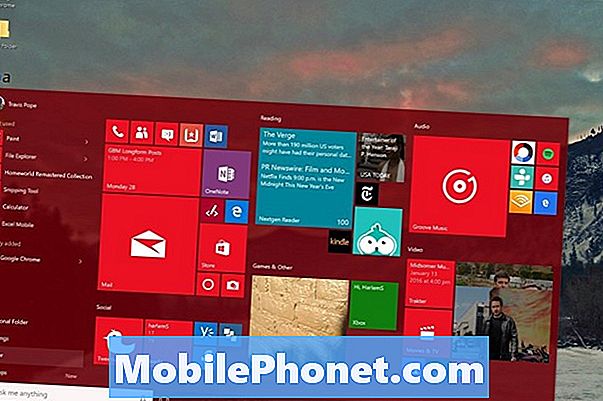
Sesetengah telah melihat kejayaan terhad dengan mencabut Surface Pro 4's Cover Type. Ini juga merupakan masalah yang hebat apabila Surface Pro 4 enggan memulakan dan terperangkap memaparkan logo Surface lebih lama daripada yang sepatutnya.
Nasib baik dengan Permukaan Pro anda 4. Harapan kami bahawa Microsoft telah mengeluarkannya tidak lama lagi.


